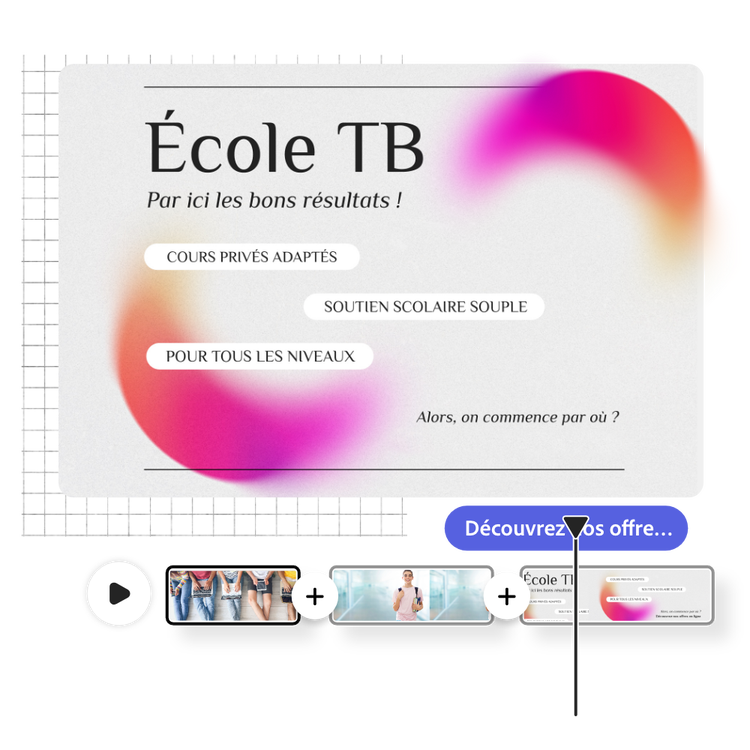Créez une animation texte gratuite en quelques minutes
Captivez votre audience avec l'outil d'animation gratuit et facile à utiliser d'Adobe Express.

1. Ajoutez le texte.
Cliquez sur « Texte » à gauche de l'éditeur en ligne. Ensuite, sélectionnez « + » pour ajouter votre texte. Personnalisez les styles de police, la couleur, la taille et la position selon vos besoins.
2. Animez.
Sélectionnez votre texte et parcourez la multitude d’options d'animation pour trouver celle qui correspond parfaitement à votre projet pour mettre votre texte en valeur.
3. Continuez à modifier.
Continuez vos modifications ou téléchargez instantanément votre clip animé pour le partager avec vos amis, votre famille et vos abonnés en quelques minutes.
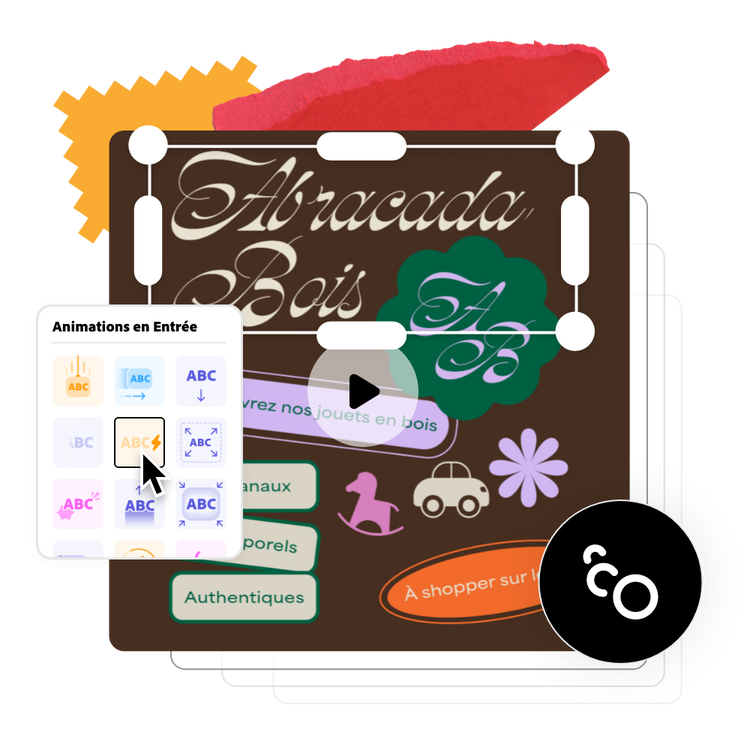
Créez une ambiance à l'aide de l’animation de texte
Donnez à votre texte un effet vintage avec le style machine à écrire ou encore l'option de scintillement inspirée des enseignes lumineuses, afin de faire briller votre message.
Ajoutez du mouvement et du caractère à votre texte
Faites de votre message le point central de votre design avec l'option d'animation dynamique ou de mélange des couleurs. Ou bien introduisez votre texte de manière plus subtile en utilisant un effet de glissement ou d'expansion.


Explorez une multitude de styles de texte
Parcourez les milliers de polices Adobe sous licence et choisissez la vôtre. Si vous n'arrivez pas à vous décider, Adobe Express vous proposera des polices adaptées, à utiliser dans votre projet. Sélectionnez votre texte et choisissez parmi les options d’édition, notamment la forme, l'ombre et le contour. Les possibilités de personnalisation sont illimitées.
Ajoutez des légendes animées à n'importe quel projet vidéo
Attirez l'attention de votre cible et rendez votre contenu visuel plus intéressant en ajoutant des légendes animées à vos vidéos. Insérez du texte dans votre projet en toute simplicité, puis ajuster les coins de chaque image pour contrôler la longueur et la durée d'affichage des légendes sur la chronologie de votre vidéo.